اگر یکی از دستگاههای اپل خود و یا هر شیئی را که با استفاده از AirTag تگ شده است، گم کنید، آنگاه میتوانید با استفاده از شبکهای متشکل از میلیونها دستگاه اپل مجهز به بلوتوث، آن را پیدا کنید. این ویژگی، Find My Network نام داشته و در ادامه قصد داریم که بیشتر به آن بپردازیم.
Find My Network چیست؟
Find My Network یک از روشهای پیدا کردن آیفون، آیپد، آیپاد تاچ، ایرپاد، اپل واچ و یا مک شما بوده که مبتنی بر منبعیابی جمعیتی است. همچنین از این طریق میتوانید اشیایی را که دارای تگ AirTags هستند نیز پیدا کنید. این ویژگی در قالب یک سرویس رایگان، در اختیار دارندگان دستگاههای اپل قرار دارد.
Find My Network از حسگرهای بلوتوثی متعلق به میلیونها دستگاه اپلی استفاده کرده تا بدین طریق بتوان دستگاههای گم شده در پیرامون این گجتها را پیدا کرد. هنگامیکه یک دستگاه اپل موجود بر روی شبکه، یک دستگاه اپل گم شده را در نزدیکی خود تشخیص میدهد، آنگاه موقعیت تقریبی آن آیتم را از طریق اینترنت، به دارنده آن دستگاه اعلام میکند.
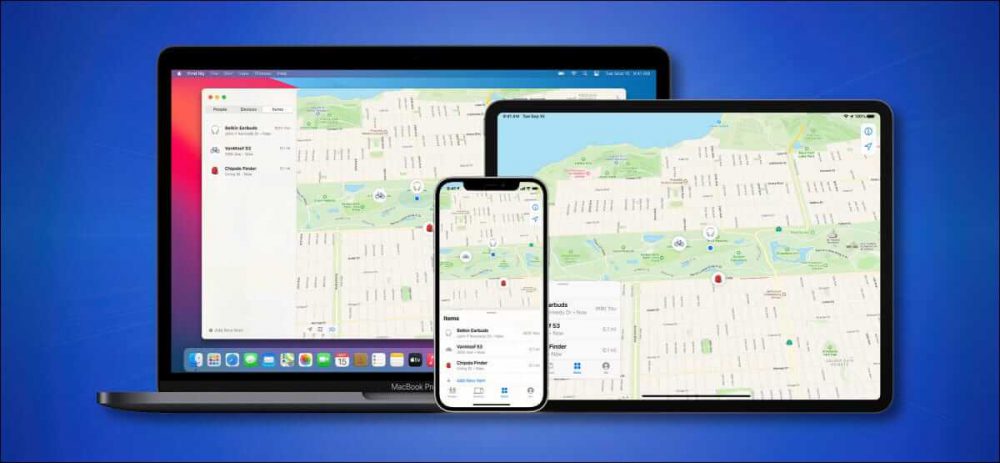
آیا این ویژگی مشکلات مربوط به حریم خصوصی را نیز به همراه دارد؟
شاید با خود فکر کنید که از آنجایی که تقریبا یک میلیارد دستگاه اپلی، موقعیت آیتمهای گم شده را گزارش میدهند، پس باید در این زمینه نگرانیهای نیز در رابطه با حریم خصوصی خود، داشته باشید. البته اپل در هنگام طراحی این سیستم، موارد مربوط به حریم خصوصی را نیز در نظر گرفته است.
اپل تا آنجا که توانسته، سعی کرده که از مشکلات اینچنینی، اجتناب کند. کوپرتینوییها سیستمی را مهندسی کردهاند که از رمزنگاری پایان-به-پایان بهره برده، با انتقال دادههای ناشناس، سعی میکند که فقط شما بتوانید به موقعیت دستگاه خود دسترسی پیدا کرده و همچنین سعی شده تا در هنگام فعالیت دستگاه شما بر روی Find My Network، هویت و موقعیت مکانی شما، خصوصی نگه داشته شود. بر اساس گفتههای اپل، نه این شرکت و نه اشخاص ثالث، نمیتوانند به موقعیت مکانی دستگاه شما دسترسی پیدا کنند. تنها کسی که به دنبال دستگاه گم شده خود میگردد، میتواند موقعیت مکانی آن را مشاهده کند.
قابلیت AirTags اپل، تاحدودی نگرانیهای مربوط به حریم خصوصی را وارد ذهن کاربران کرده است، اما از طرفی هم اپل اقداماتی را انجام داده تا در نتیجه آن، مردم سختتر بتوانند که از طریق AirTagها، بدون آگاهی سایر کاربران، آنها را ردیابی کنند. البته زمان بهتر میتواند کارآمد بودن رویه اپل را اثبات کند.
این مطلب را نیز بخوانید: Mail Drop چیست و چگونه باید از آن استفاده کنیم؟
چگونه از Find My Network استفاده کنیم؟
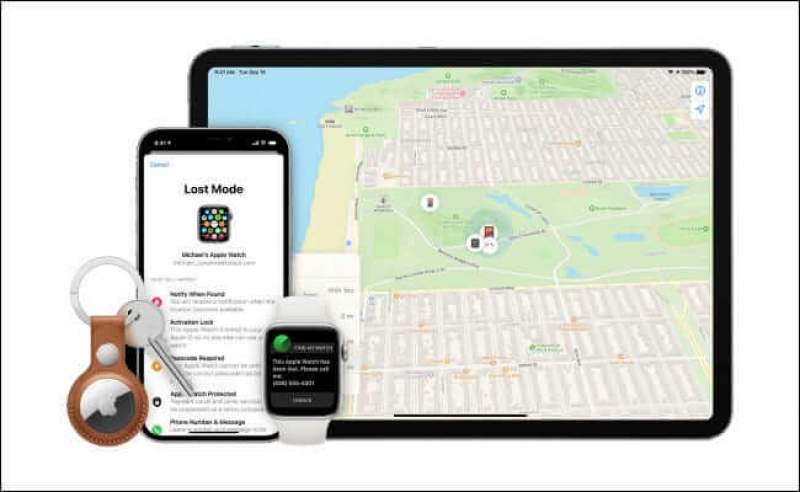
اگر میخواهید که از این ویژگی استفاده کنید، آنگاه قابلیت “Find My” باید برای آیتم گم شده و یا AirTag شما، فعال شده باشد، دستگاه گم شده شما باید بخشی از Find My Network بوده و همچنین بر روی اپل آیدی شما نیز ثبت شده باشد. جهت پیدا کردن آیتم موردنظر باید اپلیکیشن Find My را بر روی آیفون، آیپد، آیپاد تاچ و یا مک خود، اجرا کنید. به برگه دستگاهها رفته، نام دستگاه موردنظر را لمس کرده تا بتوانید مکان آن را بر روی نقشه مشاهده کنید. اگر هم نمیتوانید آیتم گم شده خود را بر روی نقشه مشاهده کنید، آنگاه میتوانید آن را بهعنوان گم شده علامتگذاری کرده و سپس امیدوار باشید که شخصی بتواند آن را پیدا کرده و به شما پس دهد.
آیا میتوانیم این قابلیت را غیرفعال کنیم؟
هر چند که Find My Network برای اکثر کاربران، مشکلی را در زمینه حریم خصوصی به وجود نمیآورد (اگر شغل حساسی ندارید، پیشنهاد میکنیم که این ویژگی را همچنان فعال نگه دارید)، اما همچنان میتوانید هر زمان که خواستید، آن را غیرفعال کرده و بنابراین استفاده از آن را متوقف کنید.
جهت انجام این کار در آیفون، آیپد و یا آیپاد تاچ باید به تنظیمات رفته و سپس وارد “Apple ID > Find My > Find My iPhone/iPad/iPod Touch” شده و در ادامه گزینه “Find My Network” را بر روی حالت غیرفعال قرار دهید.
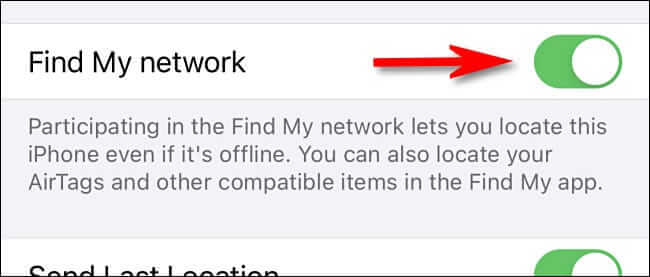
جهت خروج از Find My network در یک کامپیوتر مک، باید “System Preferences” را باز کرده و به “Apple ID > iCloud” بروید. سپس باید در کنار “Find My Mac”، بر روی “Options” کلیک کنید. در پنجرهای که ظاهر میشود، باید بر روی کلید “Turn Off” در کنار “Find My Network”، کلیک کنید.
به یاد داشته باشید که در صورت خاموش کردن Find My Network، نهتنها دیگر با استفاده از این ویژگی نمیتوانید که دستگاه گم شده خود را پیدا کنید، بلکه حسگر بلوتوثی دستگاه شما، دیگران را نیز در زمینه پیدا کردن گجتهای گم شده آنها، یاری نخواهد رساند.


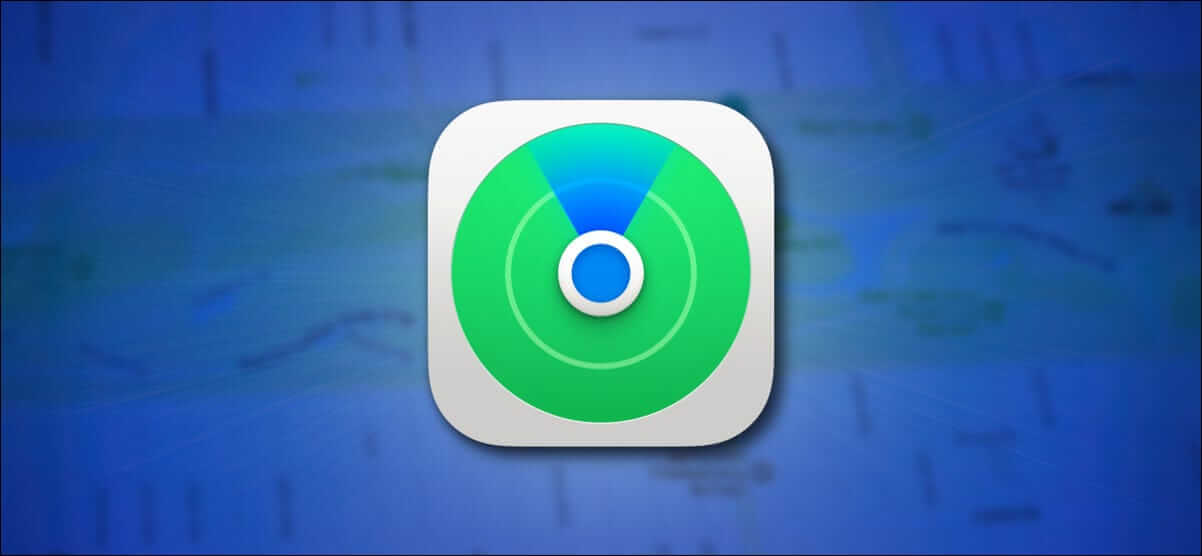



یکی از برتری های مهم ای او اس و مک به سیستم عامل های دیکه این قابلیتشه.
خیلی خوب و کاربردیه
واسه ایران کار نمیکنه کلا خاموش باشه بهتره که الکی شارژ مصرف نشه